Online musikkgjenkjenningstjenester
Fra artikkelen vil du lære om de mest populære metodene relatert til emnet: musikkgjenkjenning på nettet. Vet du ikke navnet på din favorittmusikalske komposisjon som høres ut i videoen? Husker du bare ordene fra en sang du virkelig liker? Kanskje du har et lydspor, men navnet er feil? Ved å bruke en av metodene nedenfor kan du enkelt løse alle problemene som er oppført ovenfor.
For å gjenkjenne musikk kan du bruke både programmer og nettjenester. Det finnes måter å gjenkjenne musikk på ved hjelp av en mobiltelefon. Noen av alternativene for musikkgjenkjenning nedenfor krever at en mikrofon kobles til datamaskinen, mens andre klarer seg uten. Artikkelen diskuterer alle de mest populære måtene å bestemme navnet på musikalske komposisjoner, starter med de vanligste og slutter med lite kjente, men fungerende.
Hvilken tjeneste du skal bruke er opp til deg, men vi anbefaler å søke etter musikk i kronologisk rekkefølge som er presentert i artikkelen. Det kan lett skje at den første tjenesten ikke hjelper deg med å finne en sang etter lyd på nettet, da vil den andre eller tredje sikkert løse dette problemet. Tjenestene har ikke spesifikke funksjoner angående musikalske sjangere eller år med sangutgivelse; du kan bare stole på det faktum at databasen til en av dem inneholder den musikalske komposisjonen du trenger. Det er verdt å si at populære så vel som moderne lydfiler søkes uten problemer på nesten alle ressurser.
Online tjenester for å søke etter musikk
Det er best å bruke dem, fordi sannsynligheten for at filen du leter etter ikke blir funnet er redusert til null. Dette skyldes det faktum at databasene med nettbaserte musikksøketjenester er enorme. Det er flere måter å søke etter musikk på via nettstedet:
- Ved å oppgi filen (hvis den ikke har et navn).
- Ved å gi en lenke til musikksporet.
- Ved å spille eller nynne en sang på nettet gjennom en mikrofon.
- Bruke et virtuelt piano (du må spille en melodi).
Hvis musikksporet du leter etter er i videoen, trenger du bare å bruke mikrofonsøket: slå på mikrofonen, og start deretter videoen med sangen du er interessert i. Emne: hvordan identifisere musikk etter lyd fra en videofil - vi skal se på det i anmeldelsen av tjenesten www.midomi.com
Selv om grensesnittet til denne Internett-ressursen er engelsk, vil det ikke forårsake problemer for russisktalende brukere; det er enkelt og enkelt å finne musikk med dens hjelp. Når du besøker nettstedet, finner du deg selv umiddelbart på siden du trenger, men du kan bare søke etter musikk via en datamaskin (en hvilken som helst nettleser er egnet); en nettleser på mobile enheter vil ikke kunne fungere med nettstedet. Vær oppmerksom på vinduet i midten (se skjermbilde nedenfor), dette er det du trenger.
Søket utføres ved hjelp av en mikrofon, som du enten synger en sang på nettet, eller spiller av et musikkspor på en datamaskin eller annen enhet, og så tar du bare mikrofonen til høyttalerne. Kilden som opptaket gjøres fra skal høres normalt ut, du trenger ikke å bringe opptaksenheten for nær høyttalerne, da lyden kan være for høy, med mye støy - dette vil føre til at du ikke finner ønsket sang.
Trinn-for-trinn-instruksjoner for å søke etter musikk med Midomi
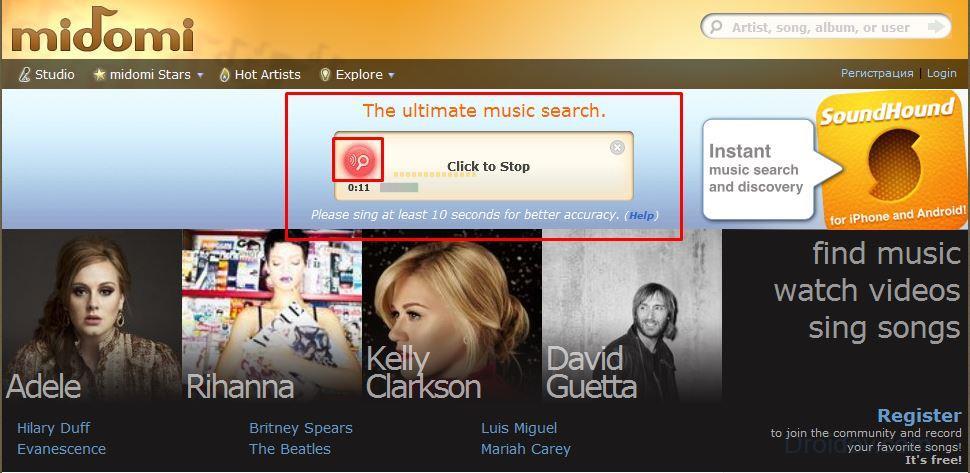
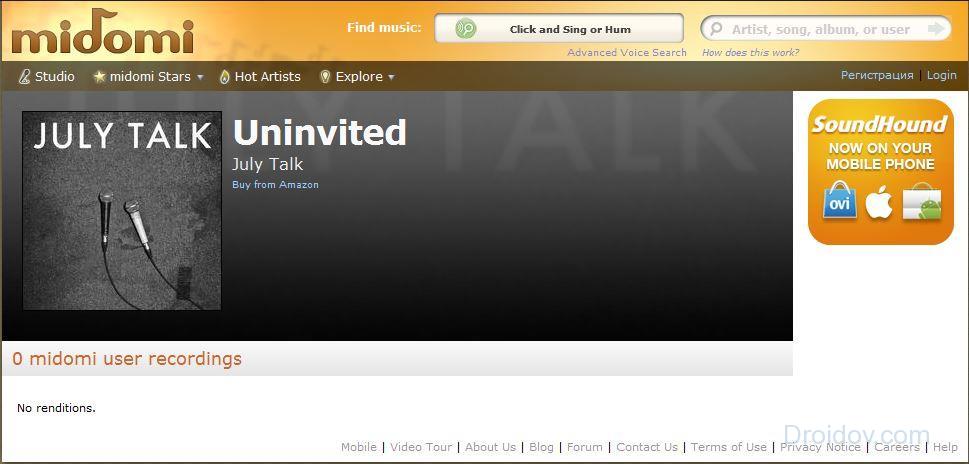
Hvis siden ikke finner navnet på sangen du leter etter, vil et tilsvarende vindu vises (i skjermbildet nedenfor). Midomi er en av de beste tjenestene som lar deg søke etter musikk på nettet, uten noen vesentlige ulemper.
Hvorfor kan søket mislykkes?
Den vanligste årsaken til at et musikkspor ikke blir funnet er dårlig opptakskvalitet. Før du klager over den dårlige ytelsen til nettstedet, sørg for at du gjør talesøk riktig, dvs. i god kvalitet, for å gjøre dette må du klikke på "Gjennomgå stemmesøk"-knappen. Hvis opptaket virkelig ikke er av veldig god kvalitet, prøv igjen ved å klikke på det grønne forstørrelsesglasset.
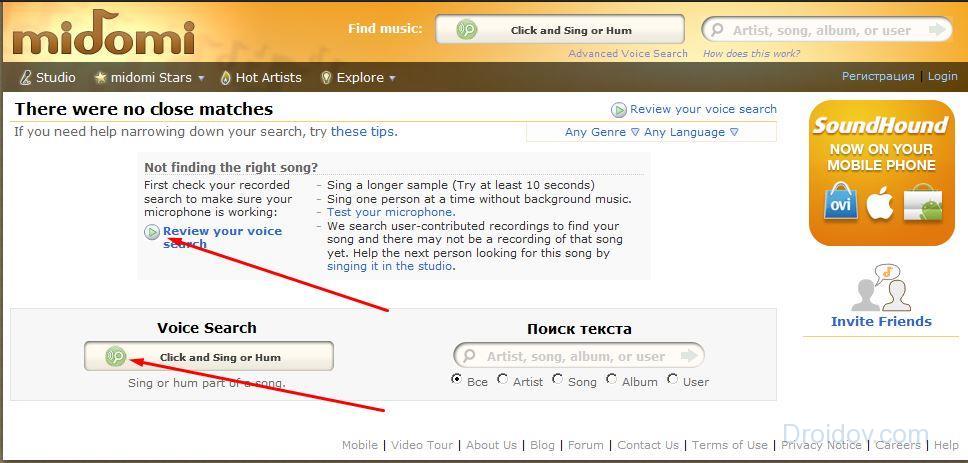
Hvis du har oppnådd den beste opptakskvaliteten, men lydsporet fortsatt ikke finnes, kan du prøve å gjenkjenne musikken ved hjelp av en annen nettjeneste.
Videoen diskuterer driftsprinsippet til Midomi-tjenesten (fra 1:04), samt AudioTag-tjenesten, som vil bli diskutert nedenfor.
Det særegne med dette, som gir muligheten til å søke etter musikk etter lyd på nettet, er at det fungerer med lenker og filer. Det vil si at du enten kan gi tjenesten en lenke til lydfilen du vil vite navnet på, eller laste den opp fra datamaskinen din. Tjenesten vil uavhengig "lytte" til lydsporet ditt og sammenligne det med de eksisterende lydfilene i databasen, deretter vil systemet gi deg den funnet filen (du vil motta navnet på sangen, albumet, utgivelsesåret). Det er verdt å merke seg at dette nettstedet er veldig gammelt, så et stort antall musikalske komposisjoner har samlet seg i databasen, noe som betyr at sannsynligheten for at du vil gjenkjenne sangen du leter etter er veldig høy.
Et tydelig eksempel på å jobbe med tjenesten
Først må du gå til nettstedet og endre språket til russisk. Hvordan du gjør dette er vist nedenfor.
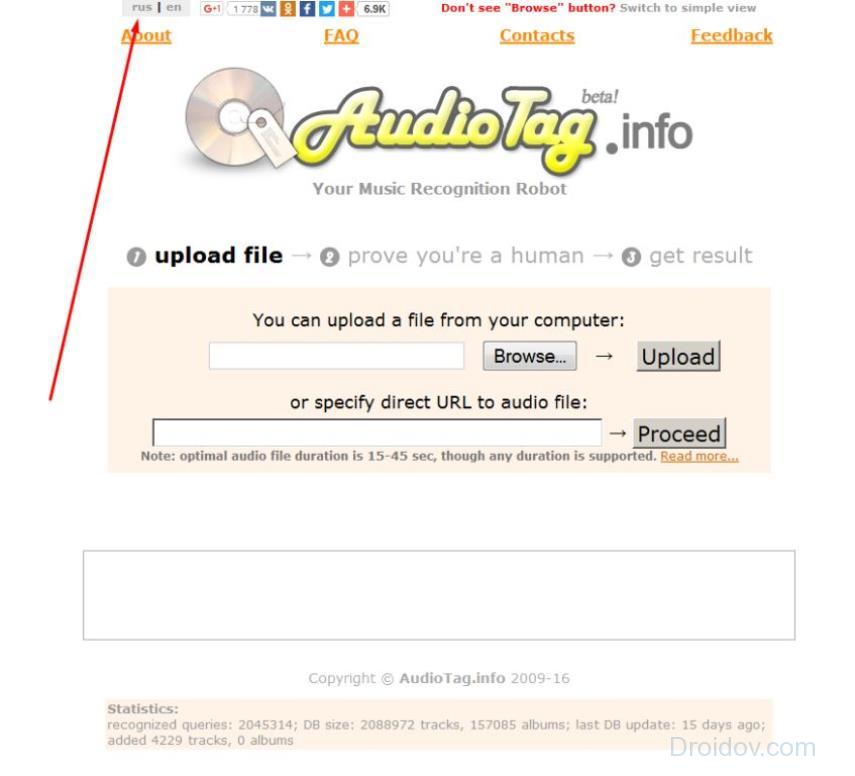
Takket være å endre språket til sitt eget språk, ser det ut til at enhver bruker enkelt kan finne ut AudioTag-tjenesten på egen hånd. Bare i tilfelle vil vi gi detaljerte instruksjoner og sjekke funksjonaliteten til tjenesten selv.
Første vei. La oss prøve å finne musikk ved å laste ned en lydfil fra en datamaskin. Ved å klikke på "Bla gjennom..."-knappen, må du velge en fil som er lagret på harddisken din, og deretter klikke på "Last ned"-knappen. Tjenesten støtter de mest populære lydformatene, en fullstendig liste over disse kan du finne i FAQ-delen.
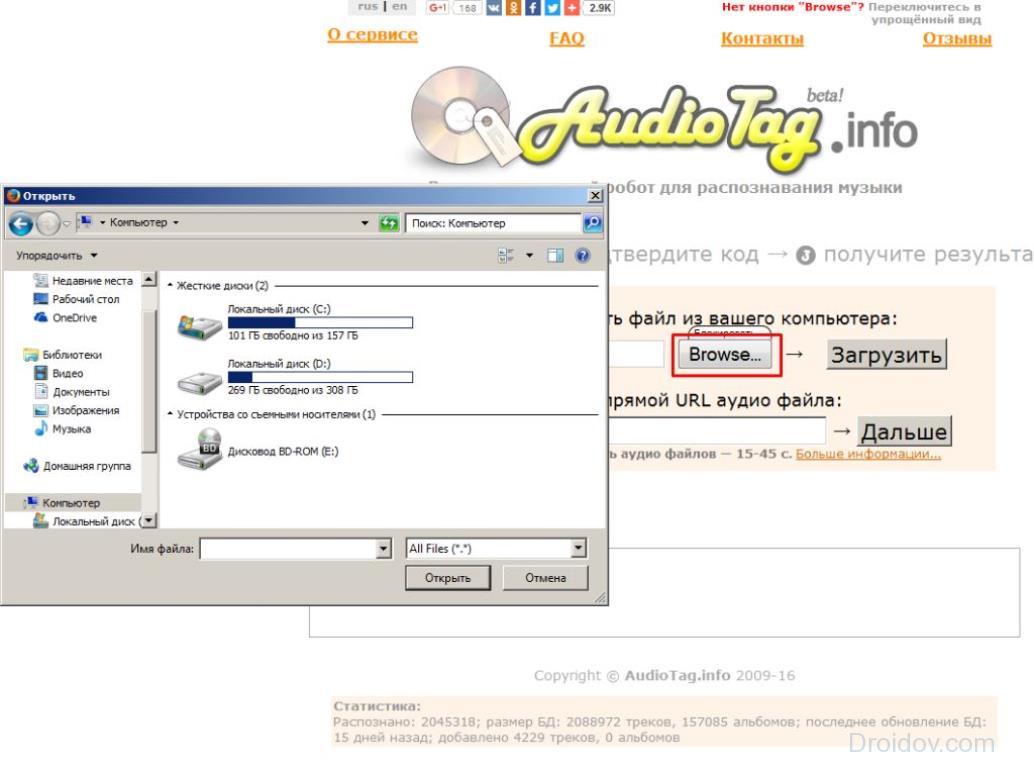
Før søket starter, ønsker AudioTag å forsikre seg om at du ikke er en robot, men en ekte bruker, så det gir et enkelt eksempel å løse.
Etter fullføring av operasjonen får vi et resultat som gir detaljert informasjon om den musikalske komposisjonen: tittel, artist, album, utgivelsesår for sangen. Som du kan se fra bildet nedenfor, kan tjenesten returnere flere resultater, men på en eller annen måte fant vi ut navnet på ønsket sammensetning.
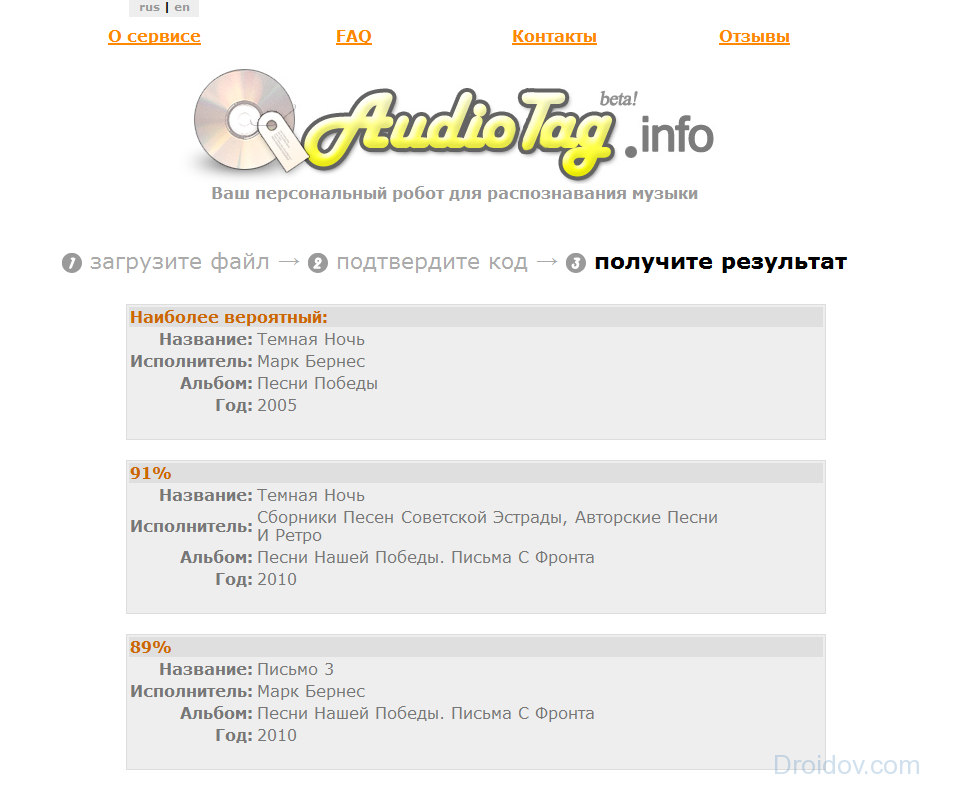
Andre vei. La oss nå bestemme navnet på den musikalske komposisjonen som bare har en lenke til den. La oss si med en gang at vi ikke var i stand til å utføre søket med denne metoden. Vi la inn en lenke til en lydfil som ligger i Google Drive, i Yandex-lagringen, vi prøvde til og med å sette inn en direkte lenke til et lydopptak fra det sosiale nettverket VKontakte, resultatet var alltid det samme. Hvis du har informasjon om hvordan du finner ut om denne funksjonen fungerer på nettstedet, vennligst skriv om det i kommentarfeltet.
Mest sannsynlig er dette en servicefeil. Etter å ha lest informasjonen i FAQ-delen, ble ingen løsning på problemet funnet. Du kan kanskje bruke denne metoden til å identifisere musikk. Hvis den første metoden forårsaket problemer, selv om det er usannsynlig, kan du se videoinstruksjonene ovenfor (helt på slutten av Midomi-serviceguiden).
En engelskspråklig nettbasert musikkgjenkjenner med et særtrekk - tilstedeværelsen av et virtuelt piano - passer ikke for alle. Hvis du har en musikalsk utdanning eller er komfortabel med keyboardinstrumenter, vil denne tjenesten være uunnværlig for å finne en musikalsk komposisjon hvis melodi snurrer i hodet ditt. Det er verdt å si at Musipedia lar deg søke ikke bare ved å spille en melodi på pianoet, men også på andre måter tilgjengelig for vanlige mennesker som ikke har musikalske ferdigheter. En betydelig ulempe med nettstedet: mangelen på russisk språk.
Søk med mikrofon
La oss gå til nettstedet. I skjermbildet nedenfor i den røde firkanten er en liste over alle mulige metoder for å gjenkjenne musikk, vi trenger den siste: eller plystre den til datamaskinen ved hjelp av en mikrofon. Du må klikke på ordene "en mikrofon" i den angitte linjen. Du kan også klikke på en lignende knapp i toppmenyen på nettstedet.
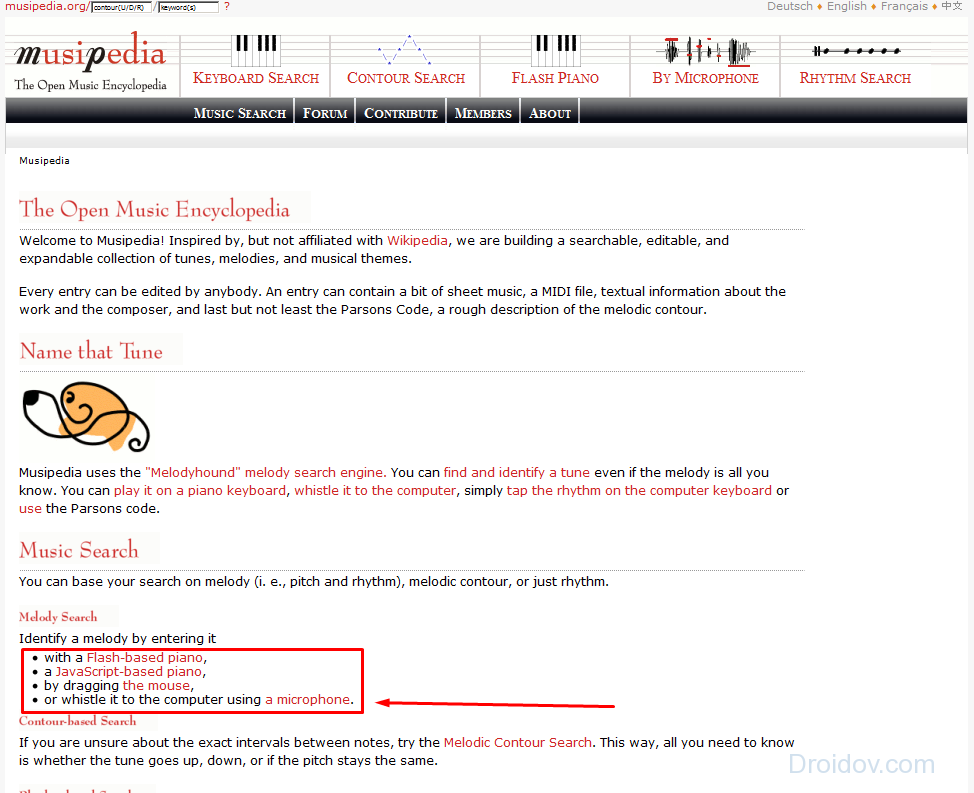
Du blir tatt til lydfilopptakssiden. Det er bare to knapper: opptak og spill. Som i det første alternativet for å søke etter musikk, vil du bli spurt om tillatelse til å bruke mikrofonen, og deretter starter opptaket. Enten du nynner på sangen eller spiller den ved å holde en mikrofon til høyttalerne, det spiller ingen rolle. Vanligvis er et musikalsk fragment på 20 sekunder nok, hvoretter du må trykke på "stopp"-knappen og tjenesten vil automatisk begynne å søke etter musikkfilen.
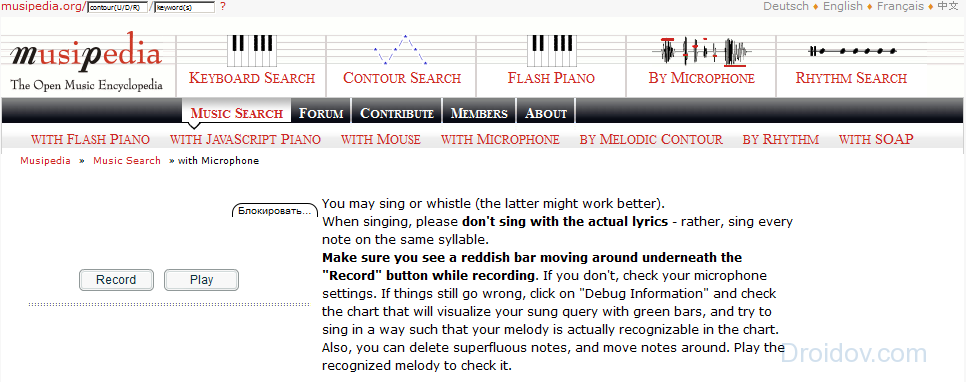
Vi vil ikke vise et eksempel på hvordan du bruker det virtuelle pianoet, men vil legge ved en video her, hvorfra du tydeligst vil bli kjent med prinsippet for drift av Musipedia-tjenesten.
Sosiale nettverk WatZatSong
Spesifisiteten til denne tjenesten er at det ikke er en robot som hjelper deg med å finne et musikkspor, men andre ekte Internett-brukere. Ulempen med tjenesten er at den kun er tilgjengelig på to språk: fransk og engelsk. Dette bør ikke stoppe ivrige musikkelskere! Nedenfor vil vi tydelig demonstrere hvordan du finner musikk etter lyd på nettet ved å bruke WatZatSong.
Essensen av tjenesten er som følger: brukeren laster opp et musikalsk utdrag eller en hel sang til nettstedet, og andre mennesker lytter til den opplastede filen, og hvis de vet navnet på sporet, skriv det i kommentarene. Selvfølgelig vil denne tjenesten være mest praktisk for brukere som snakker engelsk eller fransk. Hvis du vil, kan du hjelpe folk med å finne en sang ved å utdrage deg selv: lytt til lyden som andre brukere laster opp, hvis du kjenner navnet, skriv det ned, de vil sannsynligvis takke deg.
Sekvens av handlinger for å søke etter musikk på WatZatSong-nettstedet
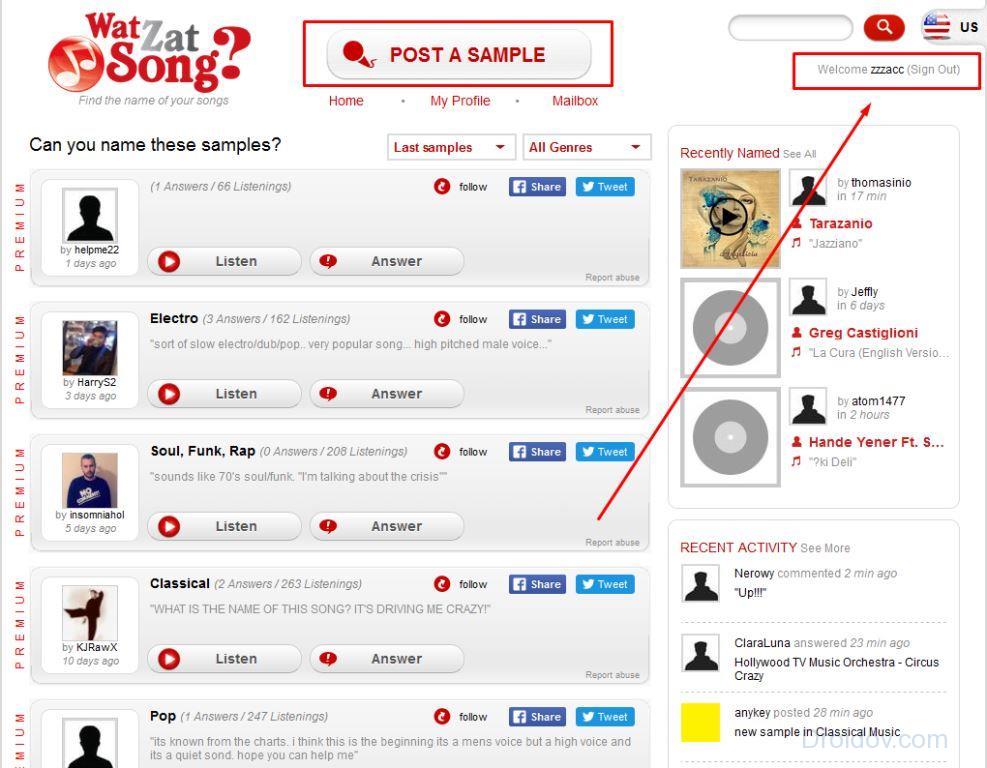

Vi ventet ikke på at brukerne skulle kommentere innlegget vårt bare fordi vi ikke var så interessert i det. Å dømme etter anmeldelsene er aktiviteten på dette sosiale nettverket ganske høy, og de vil hjelpe deg med å foreslå navnet på et lydspor veldig raskt (i løpet av et par timer på det meste).
Hvis du har en lydfil du ikke kjenner navnet på, i vinduet for valg av søkeformat (vi så på "Record") må du velge "Last opp", laste opp filen fra datamaskinen til nettstedet og utføre de samme handlingene : spesifiser sjangeren, artistens språk, skriv kommentar (hvis du har denne informasjonen), hvoretter alt du trenger å gjøre er å vente litt.
Bestemmelse ved hjelp av Tunatic-programmet
Du kan laste ned programmet fra lenken: www.wildbits.com/tunatic. Det fungerer på alle versjoner av Windows- og Mac-operativsystemer. Grensesnittet til denne applikasjonen er ekstremt enkelt og oversiktlig, så vi vil fortelle deg om det i bare én setning. Installer programmet på datamaskinen din og start det, slå deretter på musikk fra hvilken som helst kilde (nettleser, Winamp, Windows media player, etc.) og klikk på "Søk"-knappen i programgrensesnittet. Vær oppmerksom på at applikasjonen krever en internettforbindelse for å fungere.
For at vi skal være sikre på at du kan finne ut hvordan du søker etter musikk etter lyd på nettet gjennom Tunatic-programmet, legger vi ved en videoopplæring her.
Finn musikk ved å bruke Shazam-mobilappen
Den eneste normale applikasjonen for mobile enheter som gjenkjenner musikk - dette er hvordan Shazam kan beskrives. Applikasjonen passer for både Android og Apple, den kan også installeres på nettbrett. Du vil motta detaljert informasjon om produktet på den offisielle nettsiden: www.shazam.com/ru. Vi vil bare bemerke her at applikasjonen er fullstendig russifisert og søker enda bedre etter musikk enn noen nettjenester.
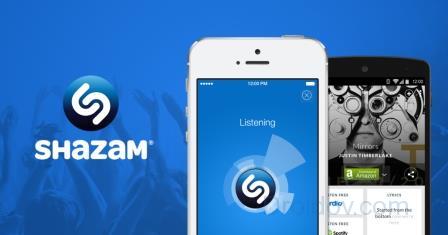
Vi vil ikke snakke om prinsippene for driften av mobilprogrammet, siden det er så enkelt å bruke at selv et barn kan søke etter navnet på en sang etter lyd.
Detaljert videogjennomgang av Shazam-applikasjonen:
Shazam app for skrivebordet
Shazam Online har en skrivebordsversjon, men den støtter ikke eldre Windows-operativsystemer. Hvis du har Windows 8 eller høyere, kan du enkelt installere applikasjonen og bruke den gratis. For å bruke applikasjonen må du registrere deg ved å skrive inn e-postadressen din eller logge på med din Facebook- eller Google-konto.
Installere Shazam på datamaskinen din
Den enkleste måten er å gå til Windows Store og søke etter programmet du trenger, og deretter klikke på "Installer"-knappen. Eller dette kan gjøres fra den offisielle nettsiden til applikasjonsutviklerne: www.shazam.com/ru.
Det er ikke noe komplisert med dette programmet; så snart du installerer det på enheten og kjører det, vil du umiddelbart forstå hvordan det fungerer. Vi vil bare snakke om noen av funksjonene her.
I tillegg til hovedfunksjonen - å søke etter musikk, kan Shazam for en datamaskin brukes som lydspiller. Den store fordelen med dette programmet er at det kan brukes til å dele lydopptak med venner på sosiale nettverk: Facebook og Twitter, eller sende filer via e-post. I tillegg vil programmet fungere selv uten Internett-tilkobling, men du vil ikke kunne søke etter filer med en gang; du vil bare kunne lage notater, og det vil være mulig å få deres gjenkjente resultat bare når du er koblet til nettverket - dette er praktisk hvis du har en treg eller ustabil Internett-tilkobling. Det er også verdt å merke seg at i henhold til vurderingen av russisktalende brukere av programmer som er i stand til å identifisere moderne musikk, tar Shazam førsteplassen.
I kontakt med
